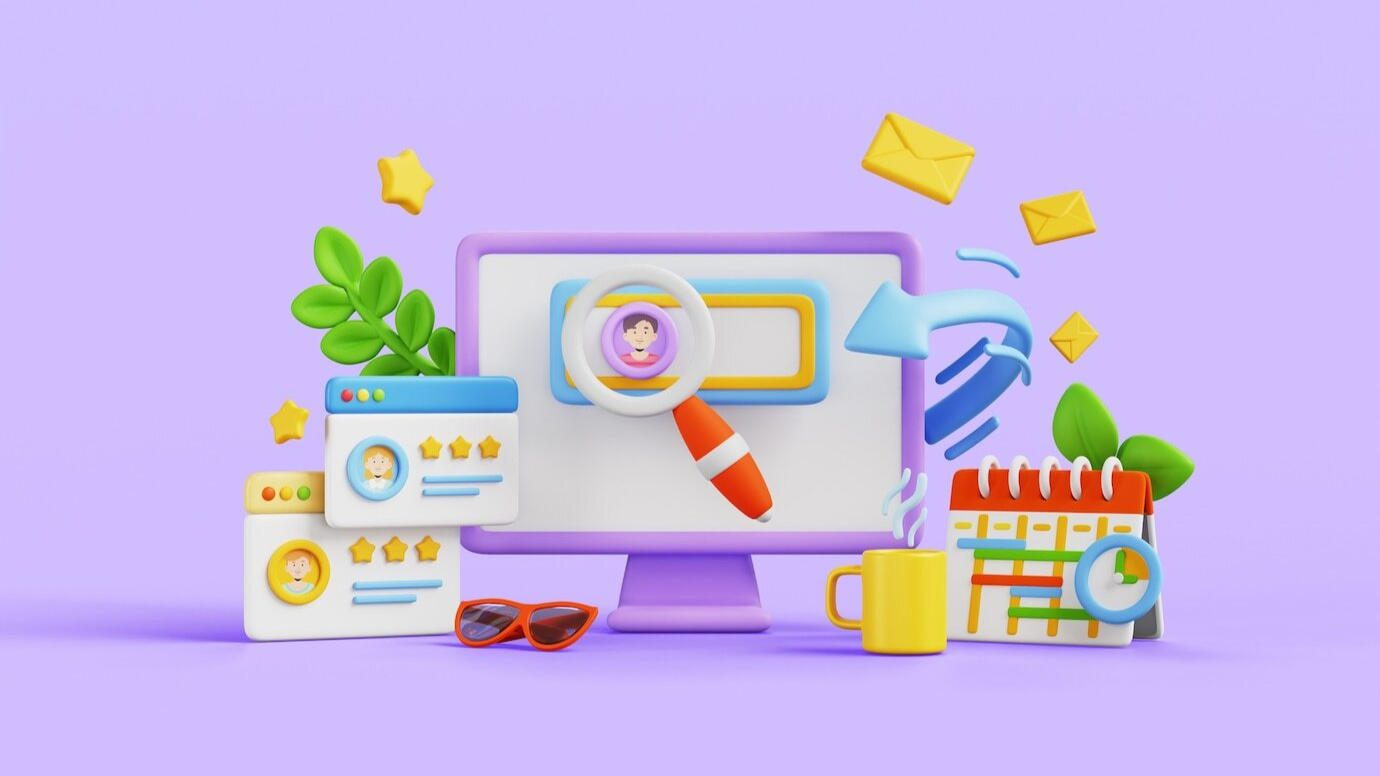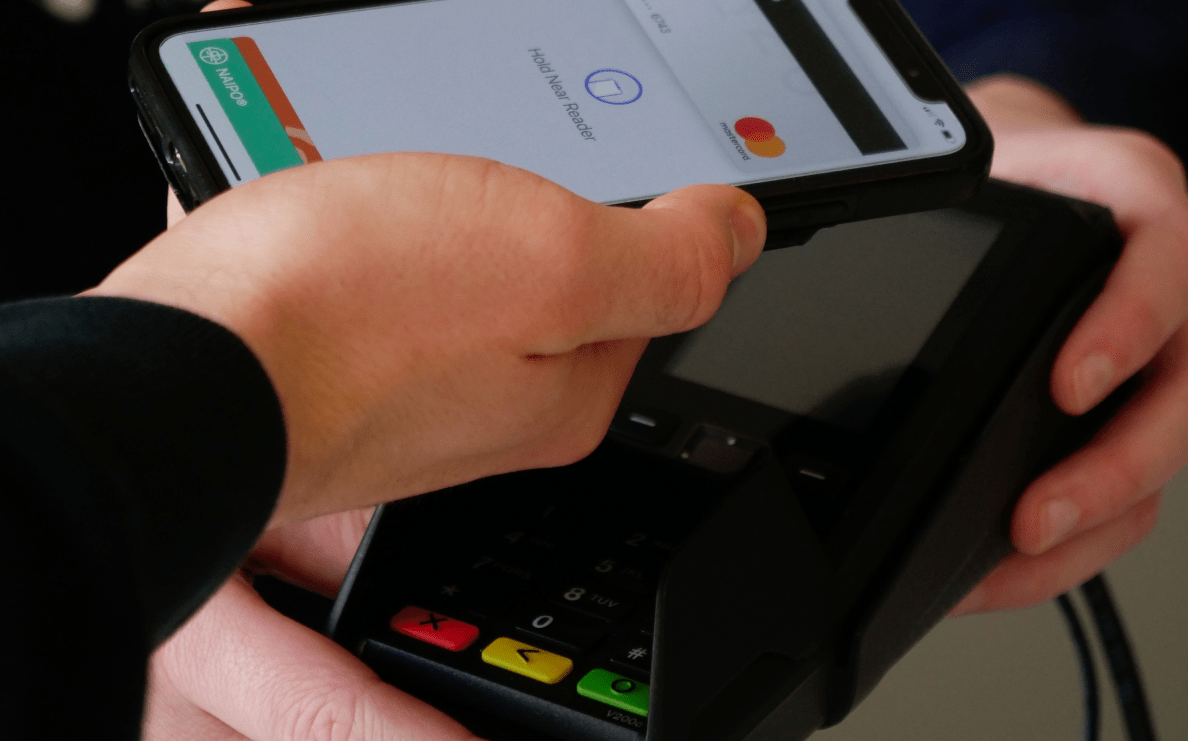В этой инструкции покажем, как выполнить возврат товара шаг за шагом, даже если вы не знакомы с программой 1С.
Используйте указания ниже или обращайтесь за помощью к нашим консультантам.
Используйте указания ниже или обращайтесь за помощью к нашим консультантам.
Шаг 1: Переход в нужный раздел
Для начала войдите в программу. На главном экране вы найдёте вкладку «Продажи». Нажмите на неё и перейдите в раздел «Возвраты от покупателей»:
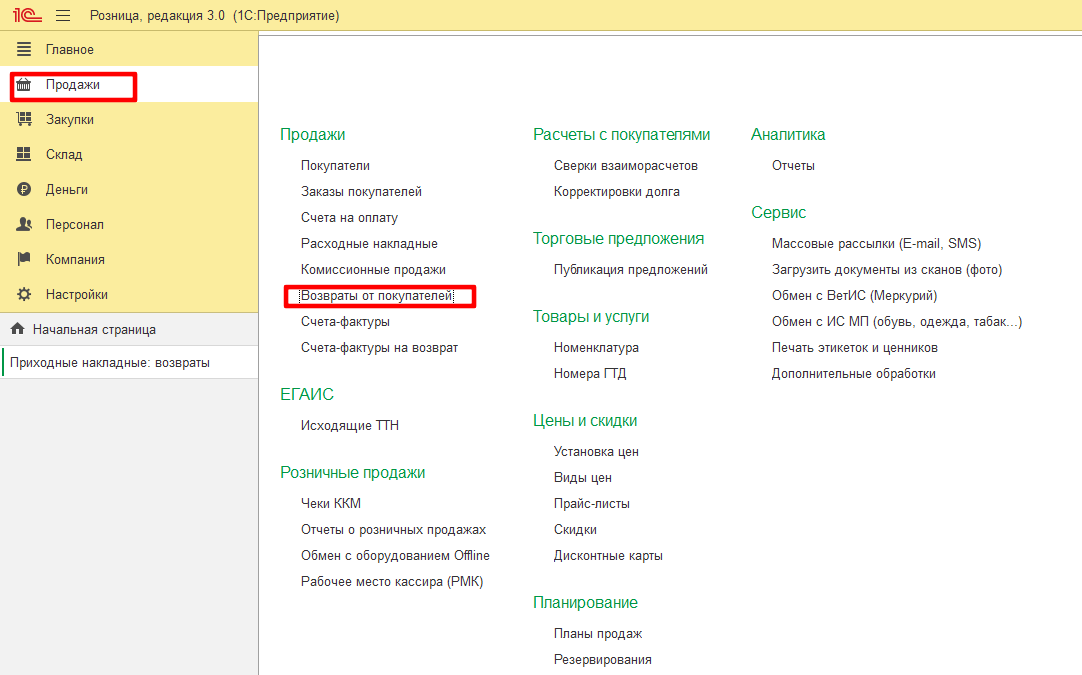
Шаг 2: Создание нового документа возврата
В разделе «Возврат товаров» найдите кнопку «Создать» и выберите, кто совершает возврат: покупатель или комиссионер
Шаг 3: Ввод данных об операции
В новом документе возврата нужно добавить покупателя. Найдите поле «Поставщик» или «Контрагент», а в списке выберите имя. Если его нет в базе, по кнопке «Создать контрагента» введите его данные. Заполните все необходимые поля (договор, склад, операция):
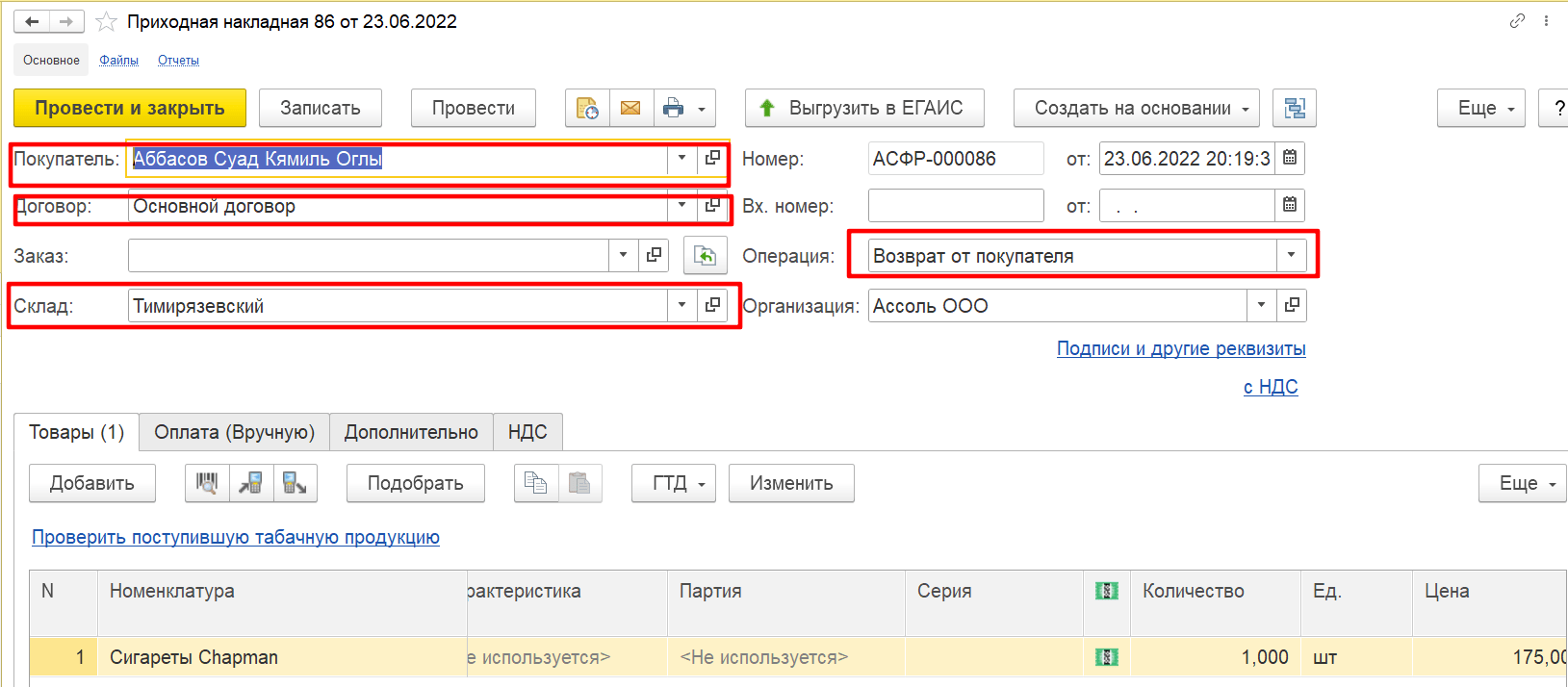
Шаг 4: Добавление товаров для возврата
Теперь, когда выбрали поставщика, добавьте товары, которые вы хотите вернуть. Найдите в документе кнопку «Добавить» или «Подобрать». Также вы можете отсканировать штрих-код товара:
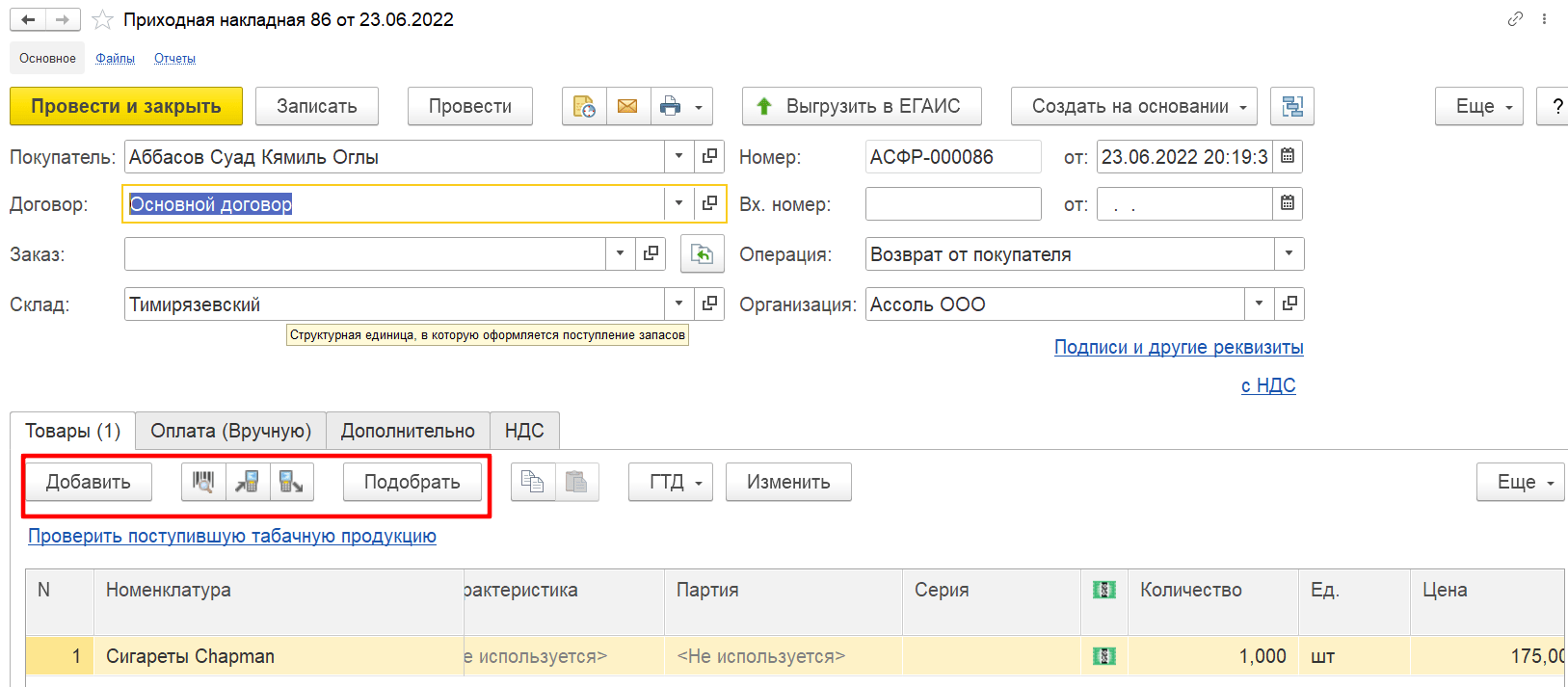
В открывшемся окне выберите из списка возвращаемый товар или введите его название в поле поиска.
Шаг 5: Указание количества
Сколько единиц товара нужно вернуть? После выбора товара введите количество в соответствующее поле.
Шаг 6: Сохранение документа
Когда вы добавили все необходимые товары и указали причины возврата - нажмите кнопку «Сохранить».
Шаг 7: Печать чека возврата
После сохранения документа, напечатайте чек по кнопке «Ещё» ― «Пробить чек»:
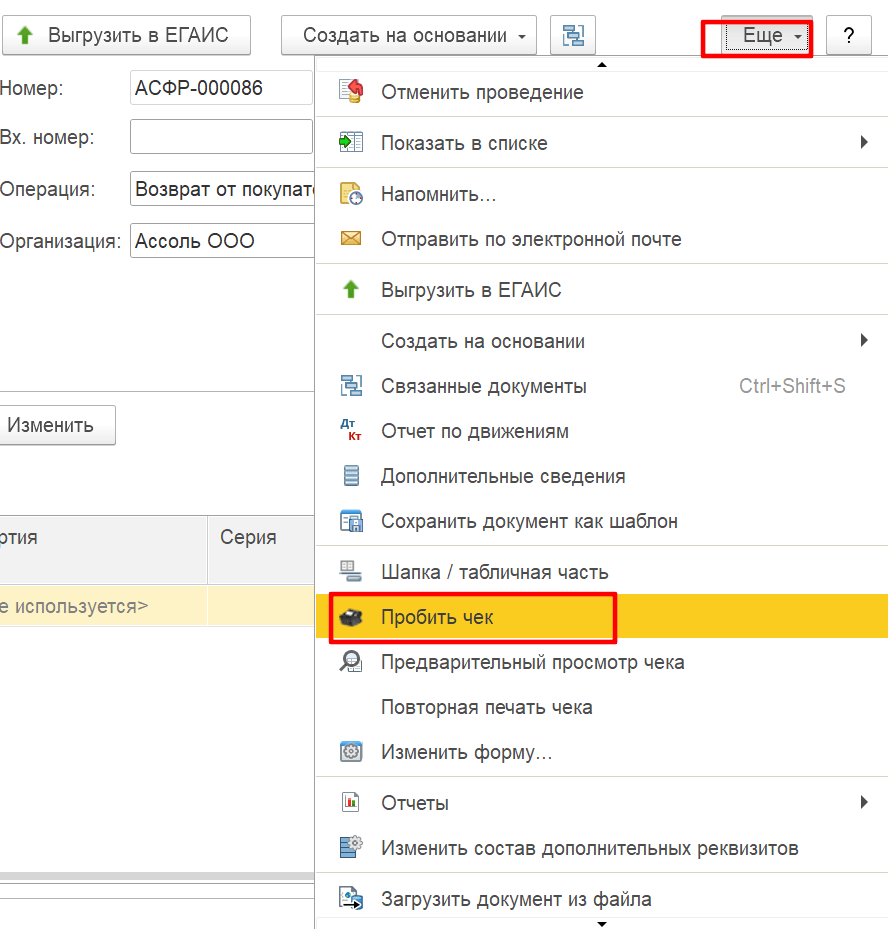
Всё получилось! Вы успешно создали документ возврата товаров в программе «1С: Розница 3.0».
Этот процесс немного различается в зависимости от конфигурации программы, но основные шаги обычно остаются такими же.
Обращайтесь к специалистам Omega.Future за любыми настройками программ 1С.
Этот процесс немного различается в зависимости от конфигурации программы, но основные шаги обычно остаются такими же.
Обращайтесь к специалистам Omega.Future за любыми настройками программ 1С.